电脑端好用的截图软件还是挺多的,但是这次只分享一款截图神器,对我而言,这款截图软件最方便的功能就是贴图功能。截图之后,你可以把图片贴到桌面的任何地方进行学习、对比,用完之后直接销毁即可。当然,软件的功能很多,我只介绍对我而言使用较多的功能。
snipaste
网站:https://zh.snipaste.com/

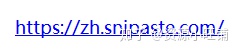
首先了解两个快捷键F1和F3,F1可以快速截图,截图之后F3进行贴图。
有朋友可能不理解什么是贴图?就是你截图之后贴在任何地方都不会消失,但是你可以主动销毁,这样你在做一些不同页面的对比就非常方便,直接截图贴在要对比的页面即可。
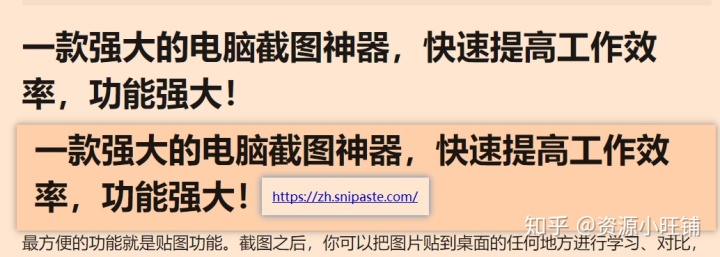
可以看到,截图上面还有2层,这个就是我截图之后贴在上面的,这个贴图不会消失,后来再进行截图,所以用来对比非常实用。
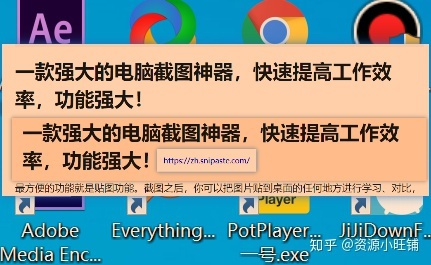
贴图可以复制、另存为一个新的图片,还可以放大缩小,功能较多,也比较实用。返回桌面,贴图也随之显示到了桌面上。
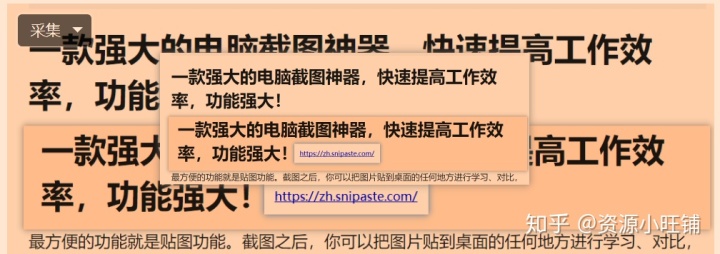
你能看出贴了几次图吗?
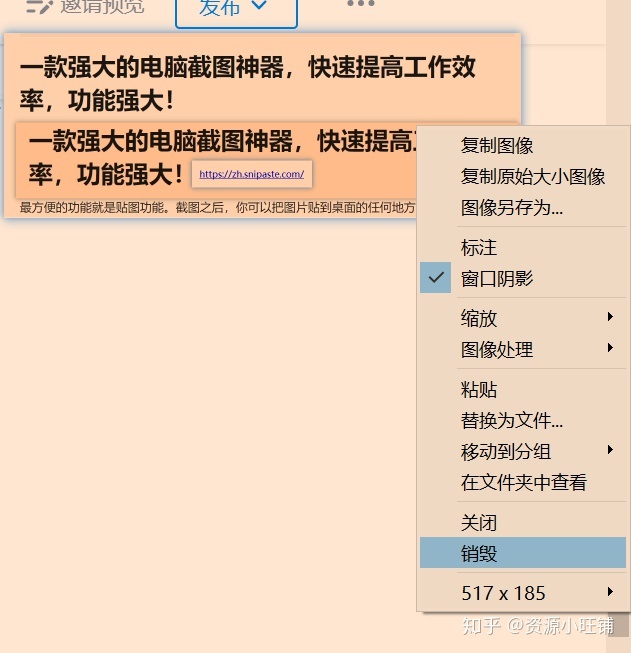
如果贴图用好了,不需要了,直接在贴图上面鼠标右击选择销毁即可,或者使用shift+Esc快捷键,大家可以动手试试,非常不错的一款截图软件。可能还有朋友不明白,直接上手试试就会了。
最后记住两个快捷键F1和F3,F1可以快速截图,截图之后F3进行贴图,更多快捷键和使用技巧可以在软件中学习。
本文转载自公众号:资源小旺铺





















 4778
4778











 被折叠的 条评论
为什么被折叠?
被折叠的 条评论
为什么被折叠?








